
Мазмуну:
- Автор John Day [email protected].
- Public 2024-01-30 10:39.
- Акыркы өзгөртүү 2025-01-23 14:51.
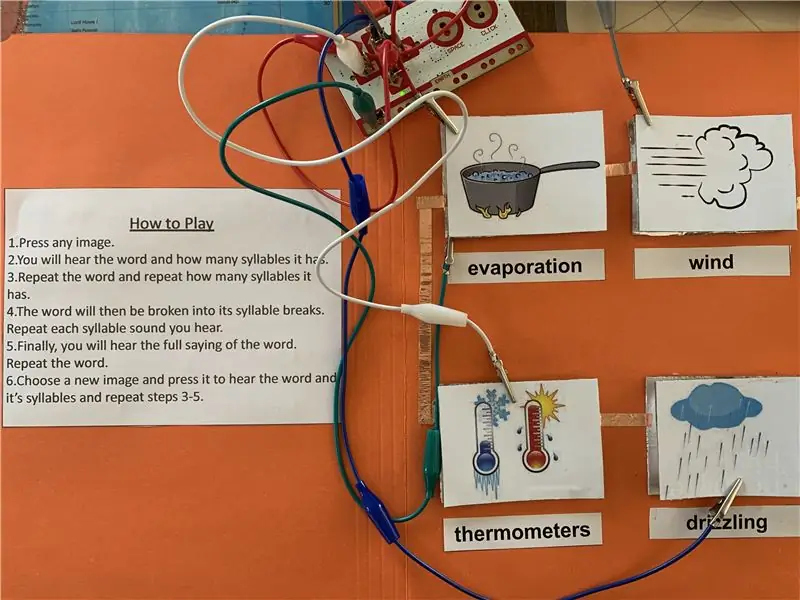

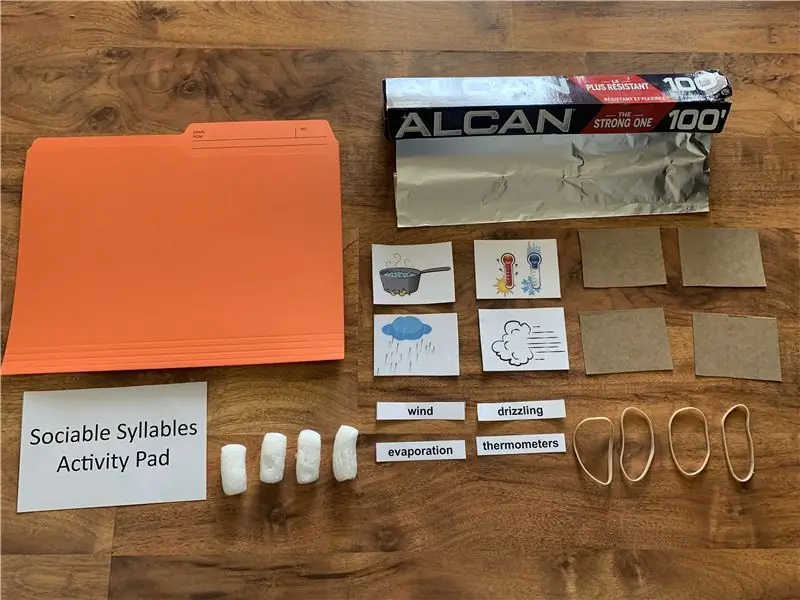
Макей Макей долбоорлору »
Sociable Syllables Activity Pad оор угуучулар үчүн жардамчы технологияларды үйрөтүүчү курал катары түзүлгөн. Менин класстык тажрыйбамда жана угуу кыйын консультанттары менен баарлашкандан кийин, бул студенттерди колдоо үчүн байланыш муундары активдүүлүк тактасын түзүүдө 3 кеңеш эске келди.
1. Сөздүк: Окуу программасынын лексикасын жана түшүнүктөрүн алдын ала үйрөтүү. Жакшыраак ийгиликке жетүү үчүн, ачкыч сөздөрдү сабактын алдында үйрөнүү оор угуучулар үчүн абдан маанилүү болушу мүмкүн.
2. Визуалды колдонуу: Көргөзмө угулганды текшерүүнү камсыз кылат жана угуу кыйын студенттер үчүн сабак учурунда үзгүлтүксүз маалымдама бере алат.
3. Сөздүн бүтүшү: угуу жөндөмдүүлүгүнүн начарлашына таасир эткен грамматикалык өзгөчөлүктөр, сөздөрдү айтуу менен бирге, кээ бир сөз бүтүмдөрүн калтырууну камтышы мүмкүн:
а) / с / - көптүккө, ээликке жана зат атоочтук келишимге таасир этет
b) -ed - өткөн чактын өндүрүшүнө таасир этет
в) -ing - прогрессивдүү чактын өндүрүшүнө таасир этет
Бул долбоор үчүн менин максатым - угуу кыйын студенттерге сөздү муундан муунга айтып, башынан аягына чейин туура айтуу менен машыгуу. Бул Жардамчы Технологиянын окуу куралы, албетте, студенттердин кулагына жетпейт, анткени башкалар аны окуу муктаждыктарына жана стилдерине жараша колдоно алышат.
1 -кадам: Берилиштер
1 - Файл Папкасы
2 - Картон
3 - Packing Foam Puffs
4 - Tinfoil же жез лента
5 - Басып чыгарылган окуу лексикасы
6 - Басылган сүрөттөр лексика сөздөрүнө дал келет
7 - Басып чыгарылган аталыштын мукабасы жана нускамаларды кантип ойноо керек
8 - ийкемдүү (милдеттүү эмес)
9 - чаптама (клей таяк/скотч/желим тапанча)
10 - Макей Макей комплект
2 -кадам: басым которгучтарын жасоо
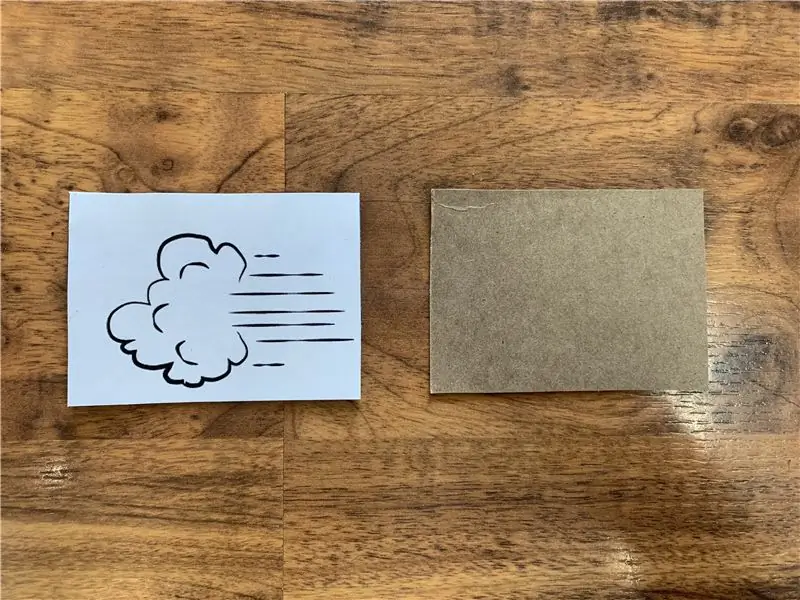

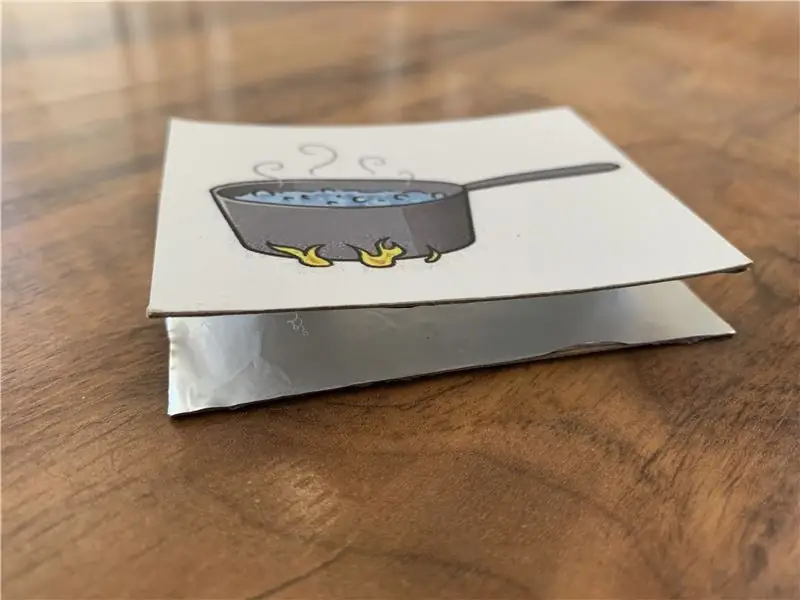

1. Окуу программасынын басылган сүрөттөрүн кесип салыңыз.
2. Картон кесимдерине сүрөттөрдү чаптаңыз.
3. Окуу программасынын сүрөтү түшүрүлгөн картондун арт жагына чогула турган дал келген картонду кескиле.
4. Калай фольгадан жасалган кесимдерди окуу программасынын сүрөттөрүнүн арткы бөлүгүнө жана экинчилик картон бөлүктөрүнө чаптаңыз.
5. Каптоочу көбүк пуфтарын узунунан экиге бөлүңүз.
6. Калай фольгаланган орто картон кесиминдеги көбүк түтүгүнүн ар бир жарымын клей.
7. Плюс тапанчасы көбүктөрдүн чокуларын чукуп, окуу картинасынын картон бөлүгүн тез карманышат.
8. Бардык окуу программасында басылып чыккан сүрөттөр чогулмайынча кадамдарды кайталаңыз.
9. Эластикти колдонуу менен картон кесимдерин чогултуу варианты.
3 -кадам: Аракет тактасын чогултуу
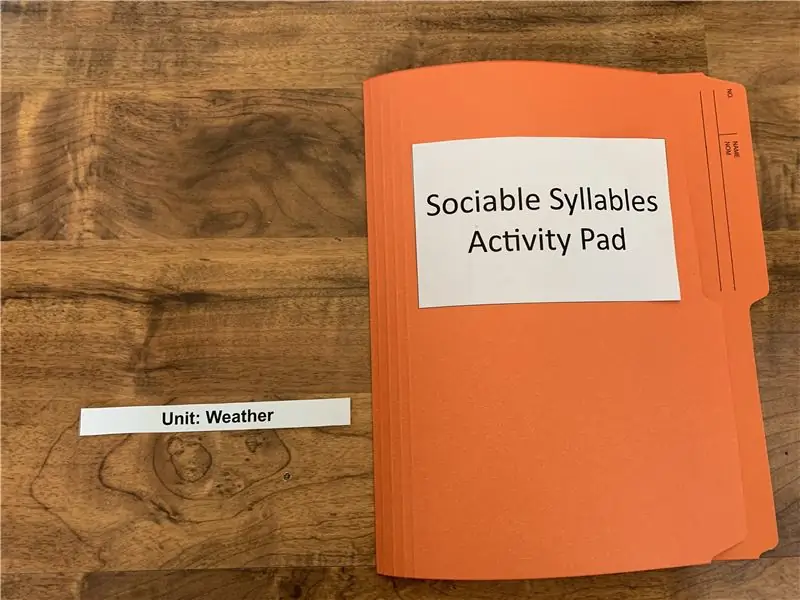
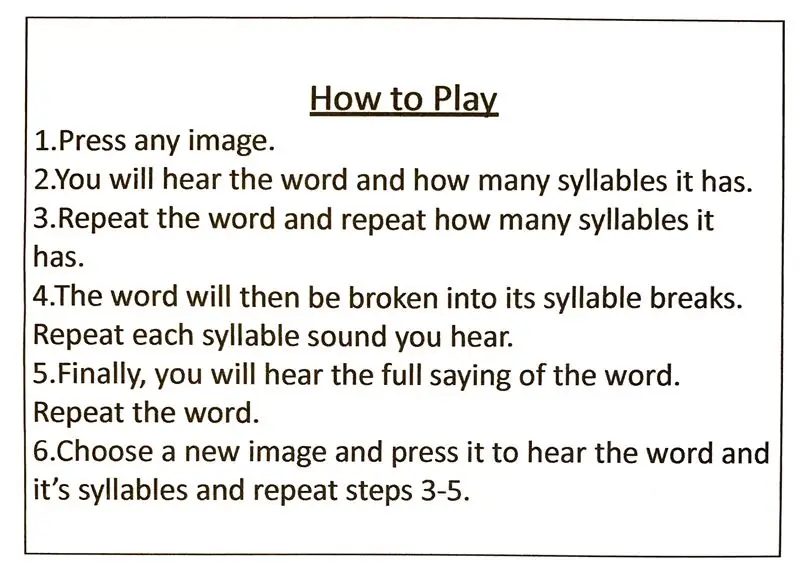
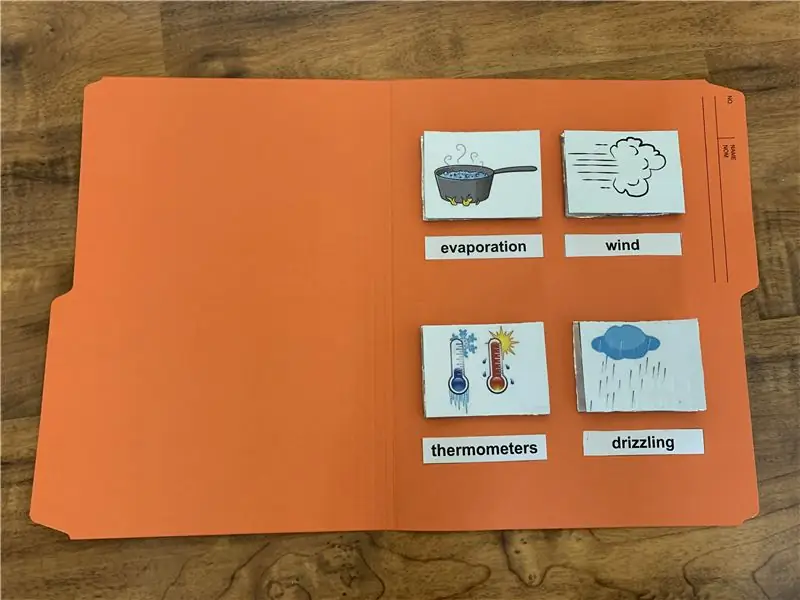
1. Файл папкасынын алдыңкы бетине Титул мукабасын чаптаңыз.
2. Оку бирдигин кошуу жана аны мукабага чаптоо мүмкүнчүлүгү.
3. Файл папкасын ачыңыз жана папканын сол жагындагы How to Play көрсөтмөсүн чаптаңыз.
4. Папканын оң жагындагы 4 окуу сүрөтүнүн баскычын жана дал келген лексика сөздөрүн жайгаштырыңыз жана клейлеңиз.
4 -кадам: Макей Макейди активдүүлүк аянтчасына чогултуу
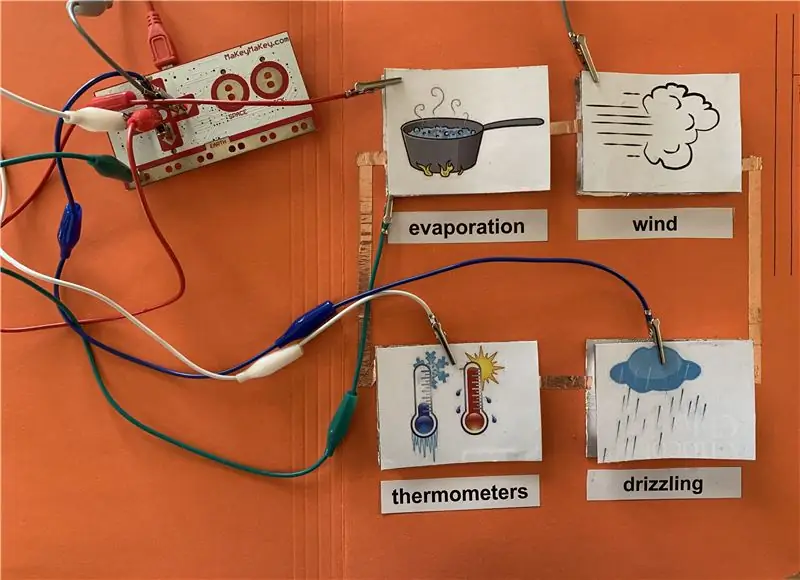
1. Жез лента (же калай фольга) колдонуп, лента ар бир басымдын өчүргүчтөрүнүн түбү менен туташуусун камсыз кылып, толук схеманы түзүү үчүн сүрөттөн сүрөткө чейинки жолду карманыңыз.
2. Аллигатор клиптин бир учун Макей Макейдеги Жерге, экинчи учун жогорку сол бурчка тиркеңиз. Клип басым которгучтун астыңкы бөлүгүндө болушу керек.
3. Сол сүрөттүн чокусуна дагы бир аллигатордун клипин тиркеңиз. Клип басым которгучтун жогорку бөлүгүндө болушу керек. Макей Макейдеги буйрукту тандаңыз, аллигатор клиптин аягына тиркелет. Менин мисал үчүн мен өйдө/ылдый/солго/оңго буйруктарын колдондум.
4. Калган 3 сүрөттүн ар бирине аллигатордун клипин тиркөөнү кайталап, кыскычты ар биринин жогорку бөлүгүндө болгула. Аллигатор клиптеринин аягына тиркөө үчүн Makey Makeyдеги буйруктарды тандаңыз.
5. Кызыл жип Макей Макейге жана компьютерге сайылганын текшериңиз.
5 -кадам: Scratch аркылуу Makey Makey коддоо
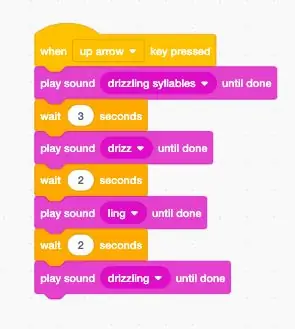
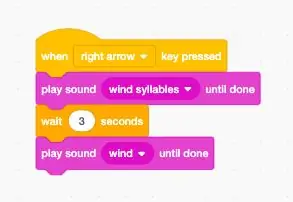
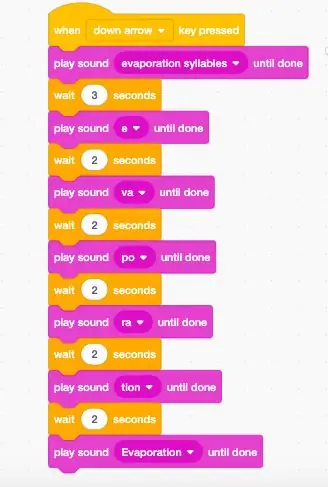
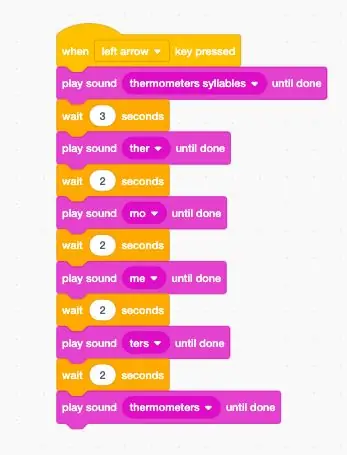
1. Scratch кирүү же жаңы эсеп түзүү.
2. Жаңы Scratch скриптин коддоо үчүн Түзүүнү басыңыз.
3. Колдонулган өзгөрмөлөр Events and Sound болгон.
4. Мен сөздү айтуу үчүн үнүмдү жаздым жана канча муундан турган сөз.
5. Мен андан кийин ар бир муунду жаздым жана муундар арасында 2 секунд күтүүгө уруксат бердим.
6. Акырында, мен толук сөздү жаздырдым.
6. Студенттер ар бир сүрөттү басканда, алар менин сүйлөөмдү угушат жана бирде кездешкен сөздөрдү бекемдөө үчүн уккан нерселерин кайталашат. Sociable Syllables Activity Pad'теги визуалдык сүрөттөр аларга сөздөрдү эстеп калууга жардам берет жана сөз башын аягына чейин туура айтууга туура келет.
Scratch боюнча долбоордун баракчасы үчүн бул жерди басыңыз.
Сунушталууда:
1.50m Коомдук Алыстоо Тасмасы: 3 Кадам (Сүрөттөр менен)

1.50m Социалдык алыстатуучу лента чарасы: Бул конструкцияда мен 1,5 метр аралыкты басып өткөндө өлчөө үчүн кадимки рулетканы ыңгайлаштырам. Мен анда " бир жарым метр " дейм. Бул аралыктан жогору же астында болсоңуз, жашыл же кызыл жарык менен да көрсөтөт. Бул проект
Эгги, (илимий) Коомдук Сигнал Pi Роботу: 6 Кадам (Сүрөттөр менен)

Эгги, (илимий) Коомдук Сигнал Pi Роботу: Саламатсызбы жаратуучу! Мен жумуртканы жасоого көп күч жана убакыт жумшадым жана бул бузулгус. Эгер мен катышып жаткан сынакта мага добуш берсең, бул мен үчүн дүйнөнү билдирет. (менин бузулгусумдун жогорку оң бурчун чыкылдатыңыз). Рахмат! -MarkRobots болот
Коомдук чөйрөнүн мамилелер боюнча менеджери: 7 кадам (сүрөттөр менен)

Коомдук чөйрөнүн мамилелер боюнча менеджери: бул эмне? Коомдук чөйрөңүздөгү бардык маанилүү адамдар менен байланышта болуу, айрыкча чоң шаарда, жумушсуз, студент же жогоруда айтылгандардын баарында катаал болушу мүмкүн. Social Circle бардык жакындарыңызды бир жерде кармоо ыкмасын сунуштайт
Коомдук чаташкан саат: 6 кадам (сүрөттөр менен)

Коомдук чаташкан саат: Мен таптакыр стэппунк эмес, "тетиктер шыктандырылган" бир нерсе жасоого аракет кылып жаттым, ошондуктан мен арзан будильникти бөлүп, аны башкача кылып көрсөтүүнү чечтим. Мен дагы бардык нерсенин жылышын кааладым. Мен сааттарды күнү -түнү жылдыра алаарымды түшүндүм
Көпүрөгө Motherboard коннекторун зым менен жабуу аракети ишке ашкан жок: 6 кадам

Бриджге аналык платага туташтырууга болгон аракетибиз ишке ашкан жок: Мен башында (башка нускамада) жалпак ийкемдүү кабелди ipodдун Motherboardго ийгиликтүү кошуп койгом. Бирок, мен күч үчүн бир аз көбүрөөк ширетүүчү кошууну чечтим жана байланышты көпүрөдүм. Мен дагы ошол нерсени кыла алам деп ойлогом
